备份 iPhone 手机数据的两种方法图解
备份 iPhone 手机数据之后可以在手机出现问题时防止手机数据丢失,那么你知道怎么备份 iPhone 手机数据吗?下面给大家总结两种方法。
iCloud 备份
第一种方法大家应该都比较熟悉,那就是使用 iCloud 备份功能来备份手机的数据,但是有一点需要注意的是 iCloud 免费空间仅有 5GB,如果需要备份的数据超出了这一限制就无法备份,iCloud 备份的具体步骤如下:
首先进入设置应用程序然后点击头像,选择 iCloud 就可以看见界面中的“iCloud 云备份”选项。
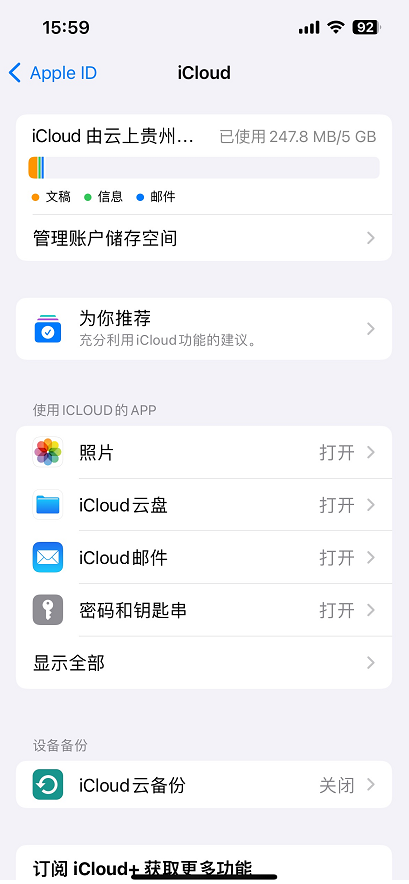
点击进入之后将开关调整到开启状态就可以点击下方的“立即备份”选项,备份 iPhone 手机数据。

当检查结束之后如果 iCloud 储存空间不够那么就会显示如上图下方所示的空间不足无法备份,想要获得更多的空间就需要开通 iCloud+ 服务,具体价格如下图。

苹安手机管家备份
备份 iPhone 手机数据的方法还有一个那就是使用苹安手机管家来备份数据,这个软件不仅免费,还不会消耗手机的空间,而是将手机的数据备份到电脑中,具体操作步骤如下所示:
我们可以前往苹安手机管家的官网下载好软件之后打开,可以看见左侧功能区的“手机备份”功能然后选中该功能。
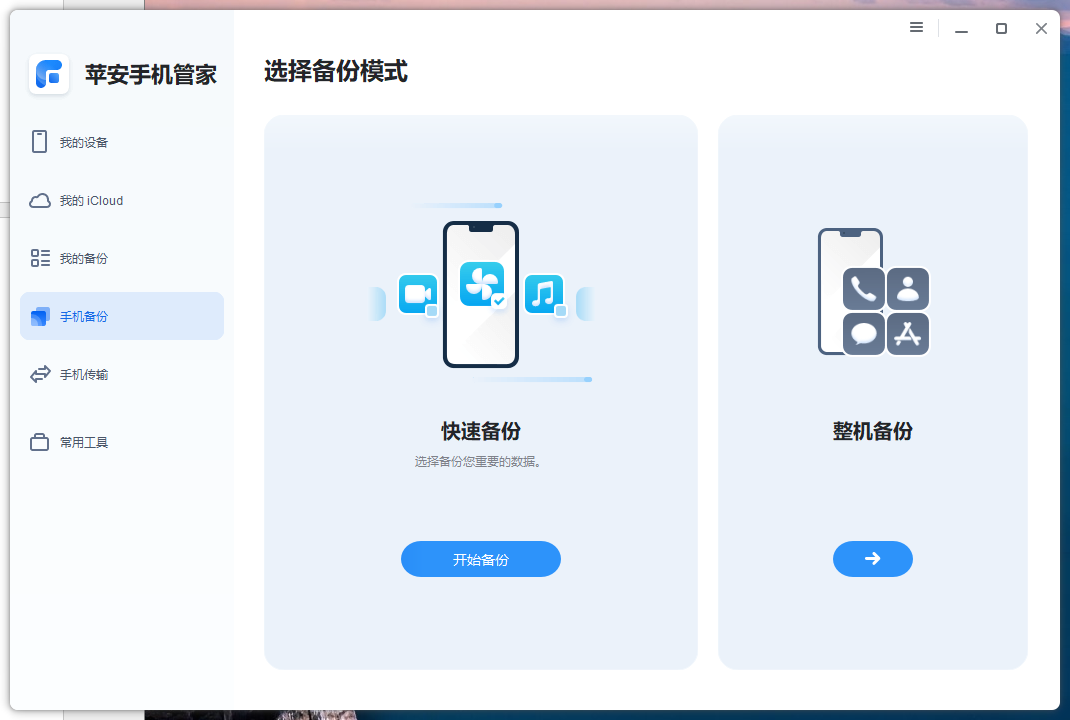
接下来可以看见界面中有两种不同的备份选项:快速备份、整机备份。快速备份是你选择想要备份的数据包括相册、通讯录等,整机备份就是将整部手机的数据全部进行备份,想要备份全部的手机数据就选择“整机备份”,如果仅仅只需要备份部分软件的数据可以选择“快速备份”功能。

点击开始备份就可以备份手机的全部数据,当然你可以更改备份存放位置以及是否开启备份加密选项,设置完成之后点击按钮然后点击“执行备份”按钮。

然后只需要等待手机数据备份完成即可,注意如果是 iOS 16 及以上的系统版本需要在手机上输入锁屏密码之后才能开始备份。

结论
本文总结了两种备份 iPhone 手机数据的方法,如果你手机的数据比较多,那么推荐直接使用苹安手机管家将手机数据备份到电脑中。
本文编辑:@ 小小辉
©本文著作权归电手所有,未经电手许可,不得转载使用。
